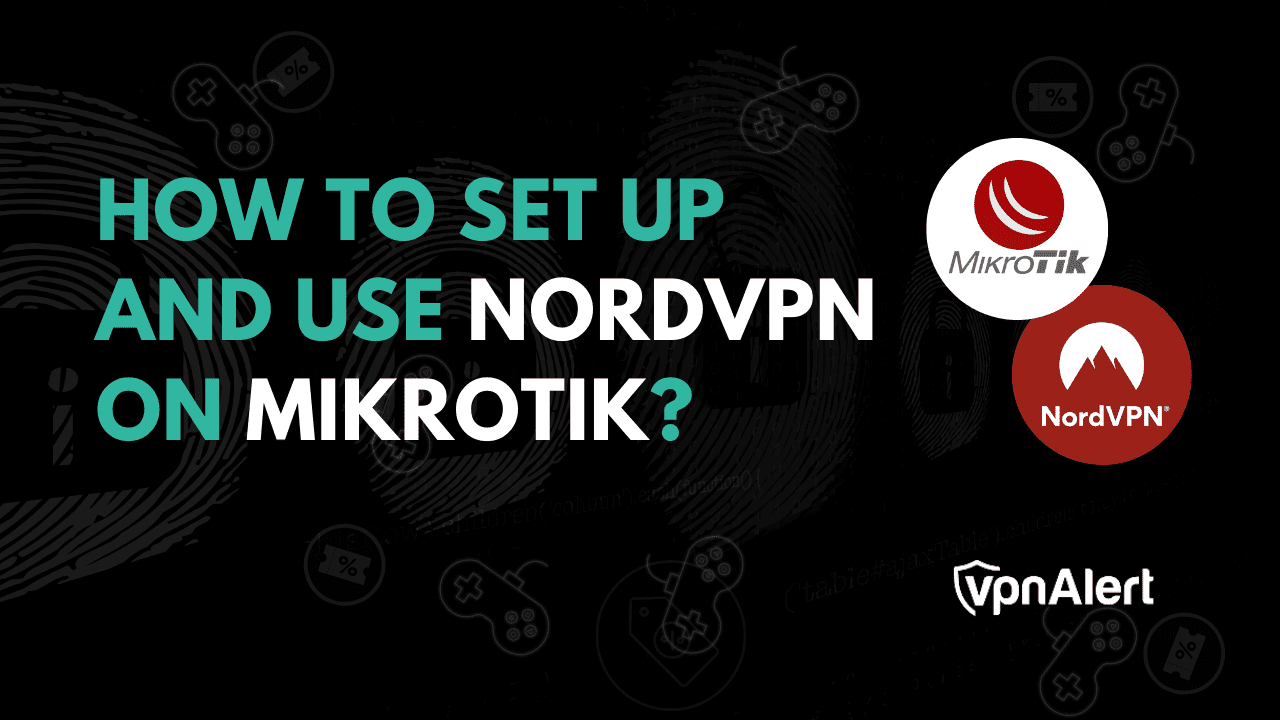如何在 iPhone 2025 上查找已删除的联系人
如何恢复 iPhone 上的联系人?您将在这篇文章中找到 5 种解决方案,帮助您轻松恢复 iPhone 上已删除的联系人和电话号码,而无需备份。此外,您无需电脑即可在 iPhone 上找到已删除的联系人。
重要的 iPhone 数据恢复技巧
有些人在 iOS 更新后不小心丢失了联系人,或者在整理 iPhone 联系人列表时错误删除了联系人。那么如果你的联系人丢失了,如何恢复iPhone上的联系人呢?如果您备份了 iPhone 上的联系人,一切都会好起来的。但如果您不这样做,这可能是一个令人不安的问题,您可能想知道是否可以在不备份的情况下找回 iPhone 上丢失的联系人。
这篇文章分享了如何在没有备份的情况下检索 iPhone 上已删除的联系人。此外,您可以在 iPhone 上检索已删除的电话号码,而无需 iCloud 或计算机。继续阅读以立即恢复已删除的联系人。
我们发现,大多数人以前都没有备份过他们的 iPhone。因此,他们没有可用的备份来检索已删除的联系人。在这种情况下,我们首先关注如何在没有备份的情况下恢复已删除的联系人。您删除的联系人不会很快从手机内存中删除,并且仍然可以恢复。如果您可以从内部数据库中获取它们并删除 iPhone 上的“已删除”标签,它们将再次出现在您设备的联系人应用程序中。
但我们大多数人对编程不太了解,PhoneRescue for iOS 可以帮助你。作为最好的 iPhone 数据恢复软件之一,它使您能够直接将已删除的联系人恢复到您的 iPhone 中,无需备份。您可以扫描您的 iPhone 并预览所有数据。然后选择要从手机内存中检索的电话号码。此外,PhoneRescue for iOS 还可以让您轻松恢复 iTunes 备份。它支持所有 iPhone 型号,包括最新的 iPhone 16。
让我们免费下载 iOS 版 PhoneRescue,并按照 3 个步骤从 iPhone 恢复已删除的联系人:
步骤 1. 运行 iOS 版 PhoneRescue 并连接 iPhone
在计算机上启动 PhoneRescue for iOS 后,您将看到有 3 个选项,您可以插入 iPhone,然后选择从 iOS 设备恢复。单击向右箭头继续。
从 iOS 设备恢复,无需备份
步骤 2. 选择要扫描的联系人
现在您将看到 iPhone 上可能拥有的所有数据。您可以取消选择全部并选择联系人,然后单击“确定”以获取 iPhone 上已删除的联系人。
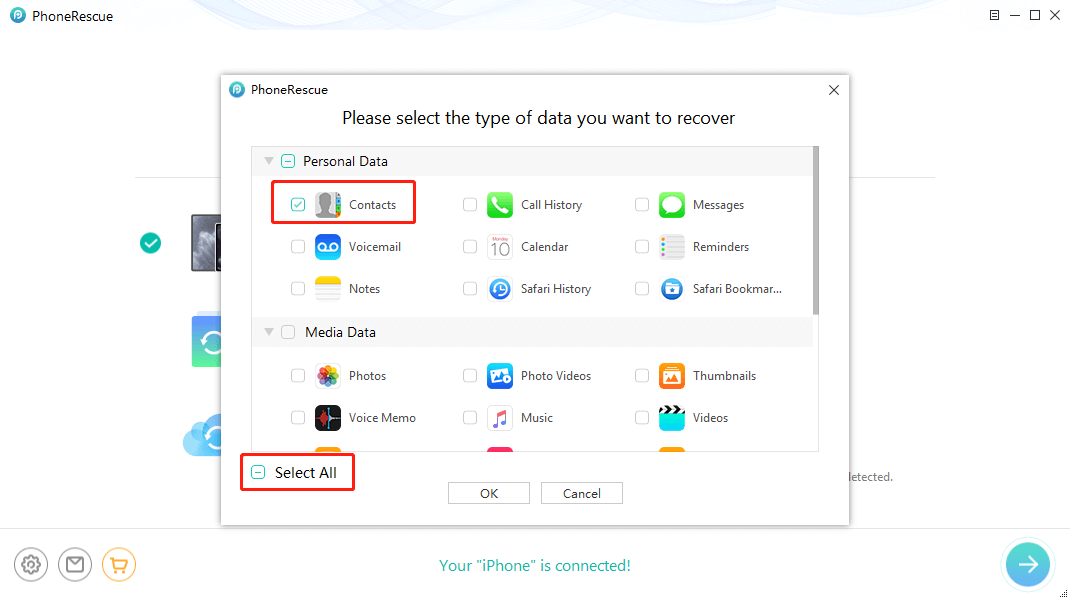
选择联系人并开始扫描
步骤 3. 预览联系人并将其恢复到 iPhone
预览已删除的联系人,选中要恢复的项目,然后单击“到设备”按钮将已删除的联系人检索到您的 iPhone。
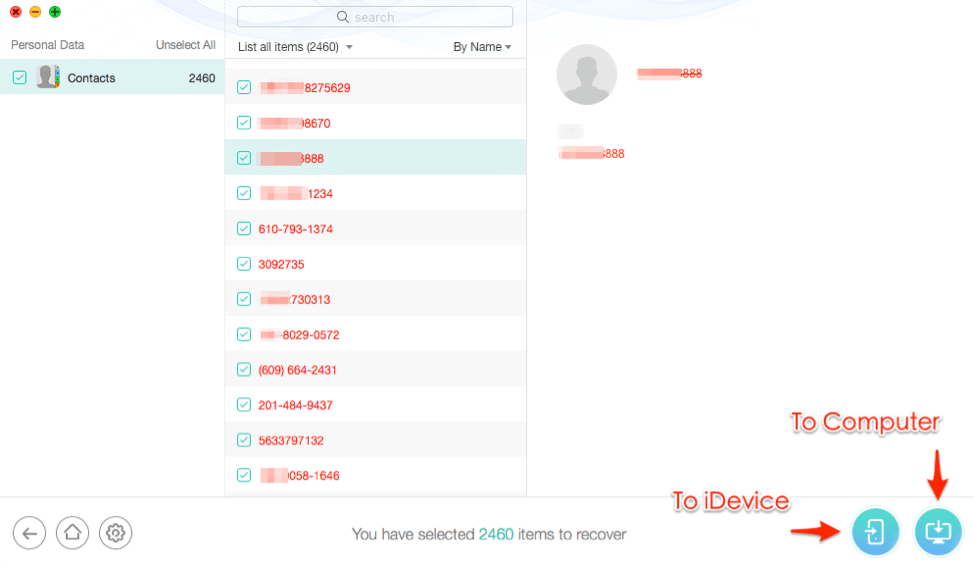
将 iPhone 联系人恢复到计算机或设备
对于Android用户,要恢复您的联系人,您可以阅读:如何在Android上检索已删除的联系人 >
如何从 iCloud 恢复 iPhone 联系人
如果您已通过 iCloud 同步 iPhone 联系人,则 iCloud 可以恢复联系人。这是苹果自 iOS 8 以来添加的一个鲜为人知的功能,苹果会定期存档可恢复到 iOS 设备的联系人列表。
从 iCloud.com 恢复联系人
如果您想了解如何将已删除的联系人从 iCloud 恢复到 iPhone,请按以下步骤操作:
- 在网络浏览器中访问 iCloud.com,然后输入您的 Apple ID 和密码。
- 如果您已启用双因素身份验证,则需要输入在受信任设备上收到的代码。
- 单击“设置”,向下滚动一点,然后选择“高级”下的“恢复联系人”。
- 选择联系人存档以将联系人从 iCloud 恢复到您的 iPhone。
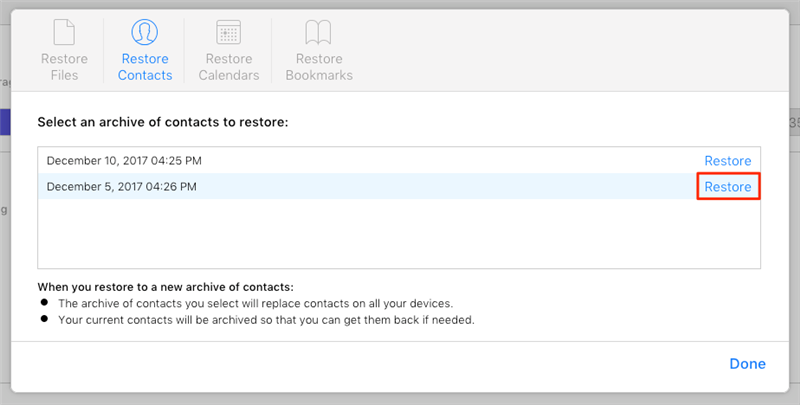
单击恢复按钮
如何在没有电脑的情况下检索 iPhone 上已删除的联系人
如果您没有电脑,那么您可以尝试以下方法来恢复已删除的 iPhone 联系人,而无需使用电脑。
1.R检索 iPhone 上已删除的联系人邮箱
如果您之前已与 Gmail 同步过联系人,那么当您意外删除时,无需通过计算机即可轻松找回。步骤如下:
步骤 1. 打开 iPhone 上的“设置”>“查找”并单击“帐户和密码”。
步骤2。点击添加帐户并选择 Google。
步骤 3.输入您的 Gmail 帐户和密码以登录。
步骤 4。启用“联系”按钮。
步骤 5。选择保留在我的 iPhone 上选项,然后点击保存以完成该过程。
步骤 6。打开 iPhone 上的通讯录应用,检查已删除的电话号码是否已恢复到您的手机上。
如果您无法与 Gmail 同步联系人,请检查:如何修复 iPhone 联系人不与 Gmail 同步的问题 >
2.通过重置恢复已删除的电话号码
而且,无需电脑,通过恢复出厂设置也可以轻松检索 iPhone 上已删除的联系人,这更适合将联系人恢复到新 iPhone。如果您曾经将所有数据备份到 iCloud 并启用 iCloud 自动备份您的 iPhone,则 iCloud 会保留您的 iPhone 数据的日期。因此,您只需从 iCloud 重置和恢复 iPhone 即可重新启动 iPhone。几分钟后,您删除的联系人将恢复到您的设备上。
第 1 步:抹掉 iPhone 上的数据
转到“设置”>点击屏幕上的“常规”>选择底部的“重置”>单击“删除所有内容和设置”。
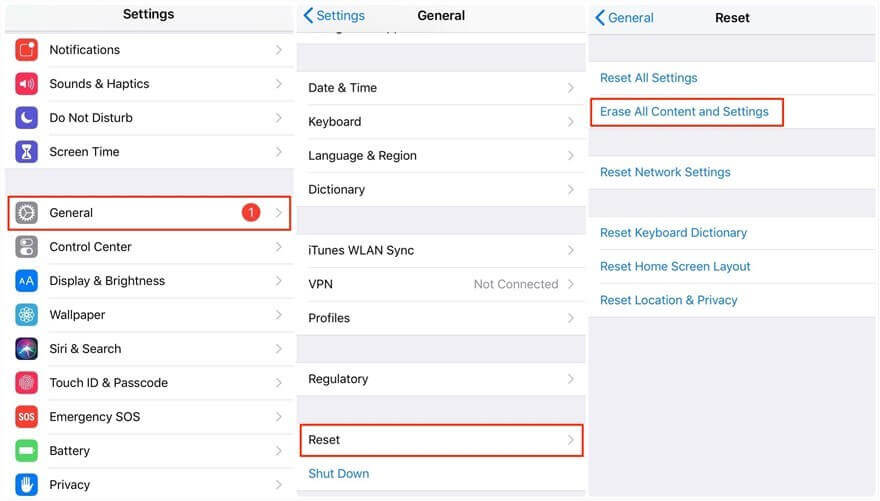
抹掉你的 iPhone
步骤 2. 从 iCloud 备份恢复 iPhone
按照屏幕上的说明进行操作。看到应用程序和数据后,您应该选择从 iCloud 备份恢复。登录同一个 iCloud 帐户,选择备份并继续恢复。
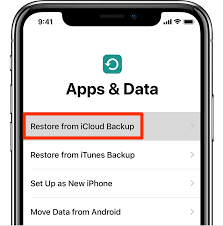
从 iCloud 备份恢复
另外,如果您想恢复 iCloud 备份而不恢复和删除任何现有数据,您可以获取以下详细步骤。
在没有 iCloud 的 iPhone 上恢复已删除的电话号码
通常情况下,如果您在删除联系人之前已使用 iTunes 将 iPhone 备份到电脑,则可以从 iTunes 备份恢复 iPhone 以找回丢失的联系人。
以下是如何从 iTunes 备份恢复已删除的联系人。
步骤 1. 将 iPhone 连接到电脑
将您的 iPhone 连接到已拥有所需 iTunes 备份的电脑。一旦检测到您的 iPhone,iTunes 将自动启动。
步骤 2. 转到“摘要”并找到“恢复备份”
点击设备图标 > 单击“摘要”> 选择“恢复备份”按钮,然后单击它以恢复您的 iPhone。
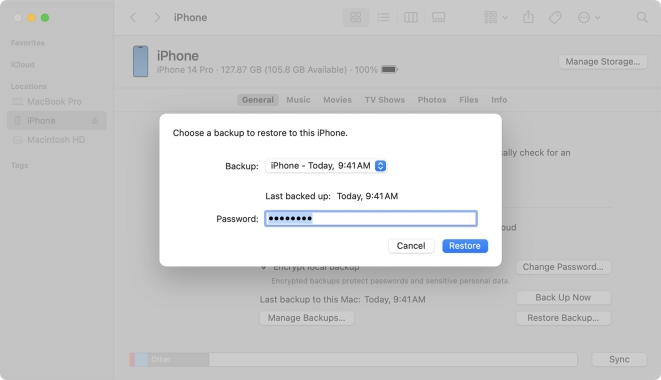
从 iTunes 备份恢复 iPhone
但由于以下原因,您在恢复之前最好三思而后行。
- 从备份中恢复 iPhone 是很危险的,尤其是当您不知道备份文件中是否保存了一些联系人时。因为,当前iPhone的所有数据都会被备份文件替换,换句话说,你可能会不小心丢失一些最近添加但之前没有保存到备份中的重要数据。
- 更重要的是,如果您不知道备份中存储了哪些文件,您的 iPhone 可能会从错误的备份中恢复,然后填充许多无用的数据和文件,这可能是你绝对不想看到的悲剧。
将联系人从备份恢复到 iPhone,无需恢复
考虑到iTunes备份会覆盖iPhone,意外发生的情况很多。因此,为了安全地、有选择地从 iPhone 备份中恢复已删除的联系人,建议您尝试一些 iPhone 备份提取器应用程序。在这里,我们来看看如何使用 PhoneRescue for iOS 有选择地从 iTunes 恢复已删除的联系人,它支持预览 iTunes 备份中存储的所有联系人,并允许您将其中任何联系人恢复到您的 iPhone。
步骤 1. 运行 iOS 版 PhoneRescue
由于您已经在第一种方法中安装了PhoneRescue for iOS,因此您可以在此处运行它并开始从备份中恢复联系人。
步骤 2. 从 iTunes 备份中恢复
选择从备份恢复,然后单击向右箭头进入下一页。将列出您在计算机上拥有的所有 iTunes 备份。选择其中之一继续。然后会弹出一个窗口,其中包含扫描备份和比较。选择其中之一即可仅获取您丢失的联系人。
建议阅读:如何修复并非所有联系人都被删除,一个或多个可能是只读的
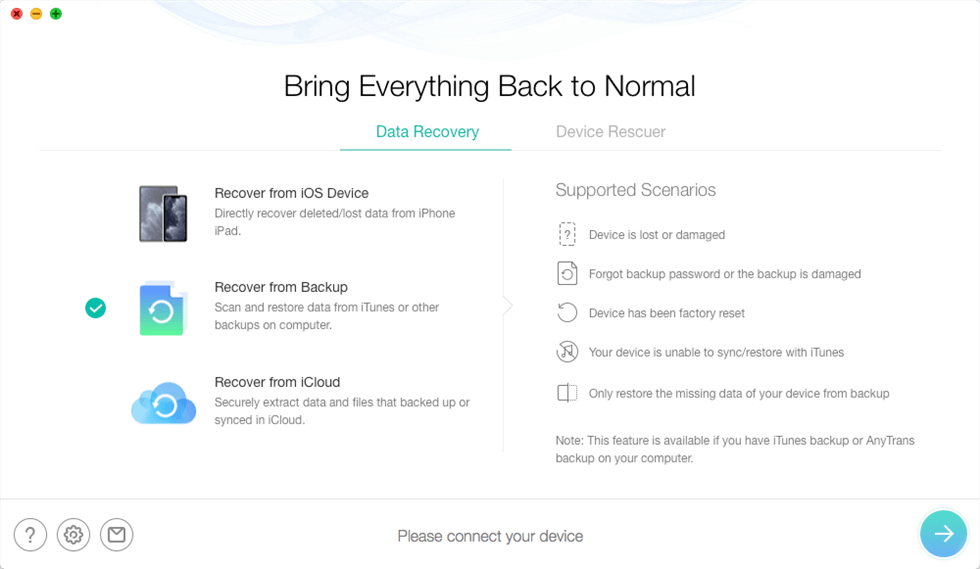
选择从备份恢复
步骤 3. 扫描 iTunes 备份上的联系人
现在 iTunes 备份的所有数据都会显示出来。您可以先取消选择所有,然后选择联系人。单击“确定”按钮即可扫描丢失的 iPhone 联系人。
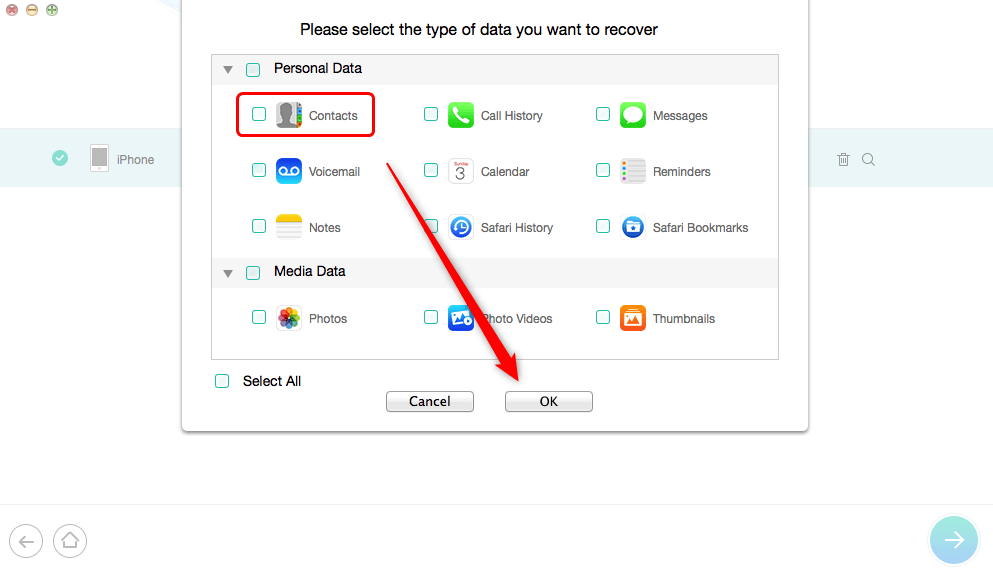
选择联系人类别
步骤 4. 预览和恢复已删除的联系人
预览备份上的所有联系人,选中要恢复的项目,然后单击“到设备”按钮将联系人恢复到您的 iPhone,或单击“到计算机”按钮将联系人下载到 Mac 或 PC。
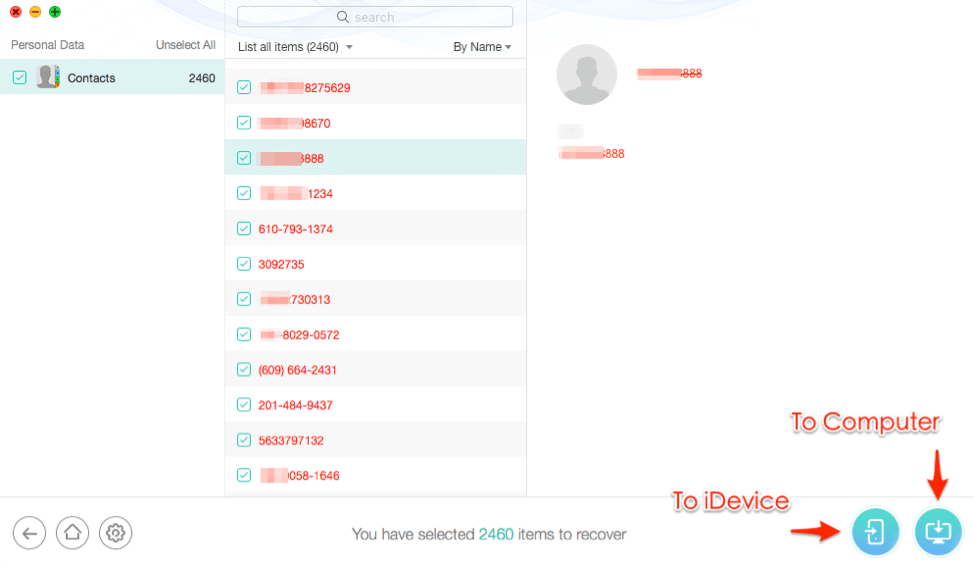
将 iPhone 联系人恢复到计算机或设备
如何查找从 iCloud 到 iPhone 的已删除联系人
除了启用“恢复联系人”选项外,您还可以将联系人从 iCloud 导出到 iPhone。步骤如下:
步骤 1. 将联系人从 iCloud 导出到计算机
- 前往iCloud并登录 > 单击“联系人”。
- 单击左下角的“设置”按钮。
- 单击全选,或者您可以点击键盘上的 Ctrl 并选择要恢复的联系人。
- 然后单击“导出 vCard”,所有选定的联系人将保存在您的计算机上。
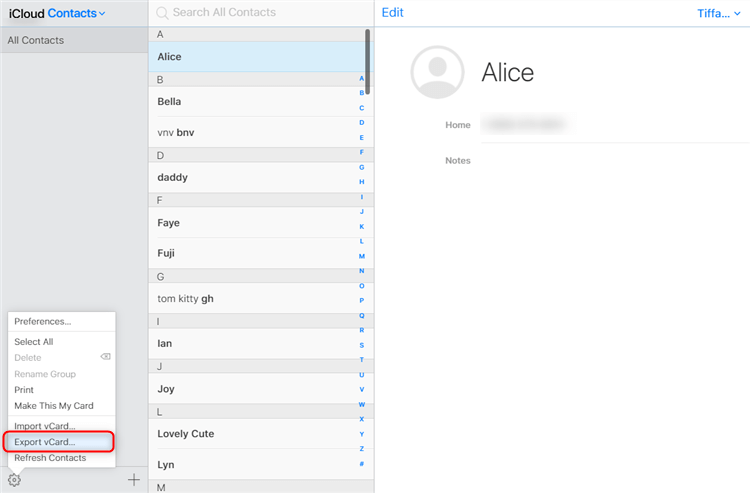
从 iCloud vCard 检索已删除的电话号码
步骤 2. 获取 iPhone 上的联系人和电话号码
- 在文件夹中找到 .vcf 文件并将其通过电子邮件发送给自己。
- 保存的联系人将附加到您的电子邮件中,您可以在 iPhone 上打开它们。
底线
这就是如何从 iPhone 恢复已删除的联系人(无论是否有备份)的全部内容。如果您仍然找不到已删除的联系人,则意味着它们已被覆盖并且无法再恢复。而且,如果需要,有一些方法可以帮助您在无需计算机的情况下检索已删除的 iPhone 联系人。
iOS 版 PhoneRescue 允许您从手机内存中恢复已删除的联系人,而无需备份。此外,您可以从 iPhone 备份中恢复联系人,而无需恢复它们。您可以下载 iOS 版 PhoneRescue 来尝试其恢复选项。

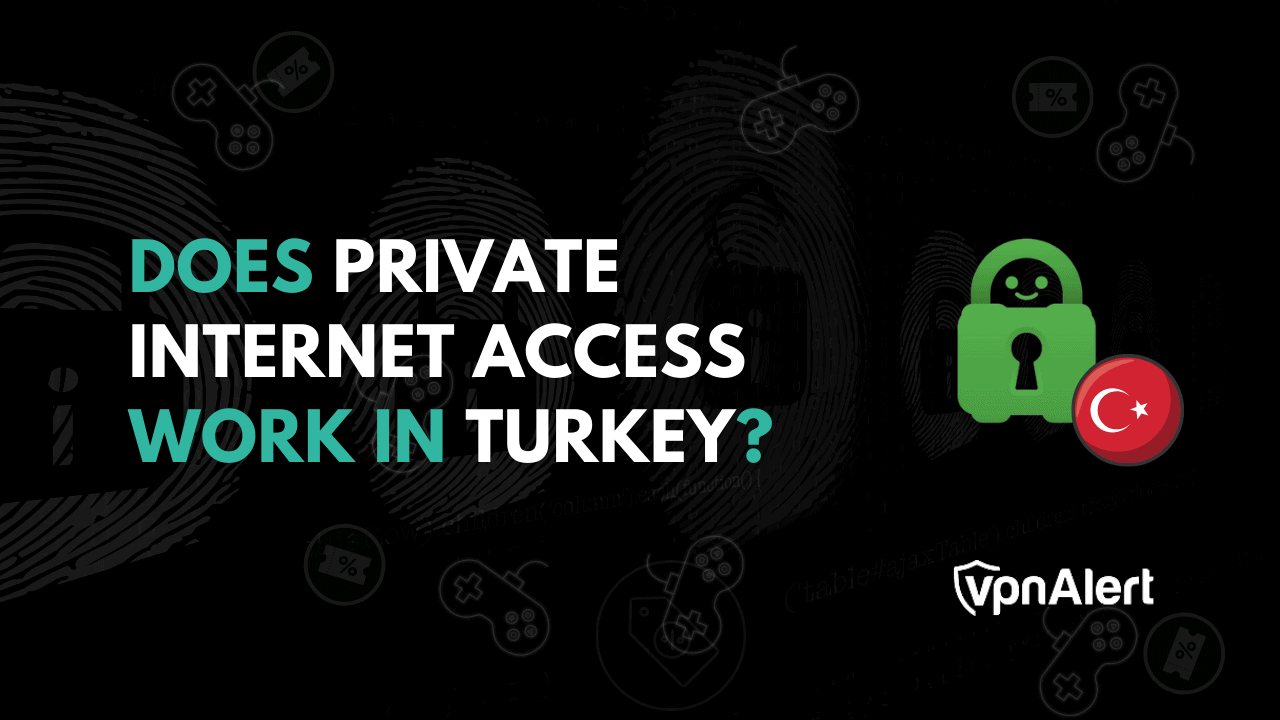
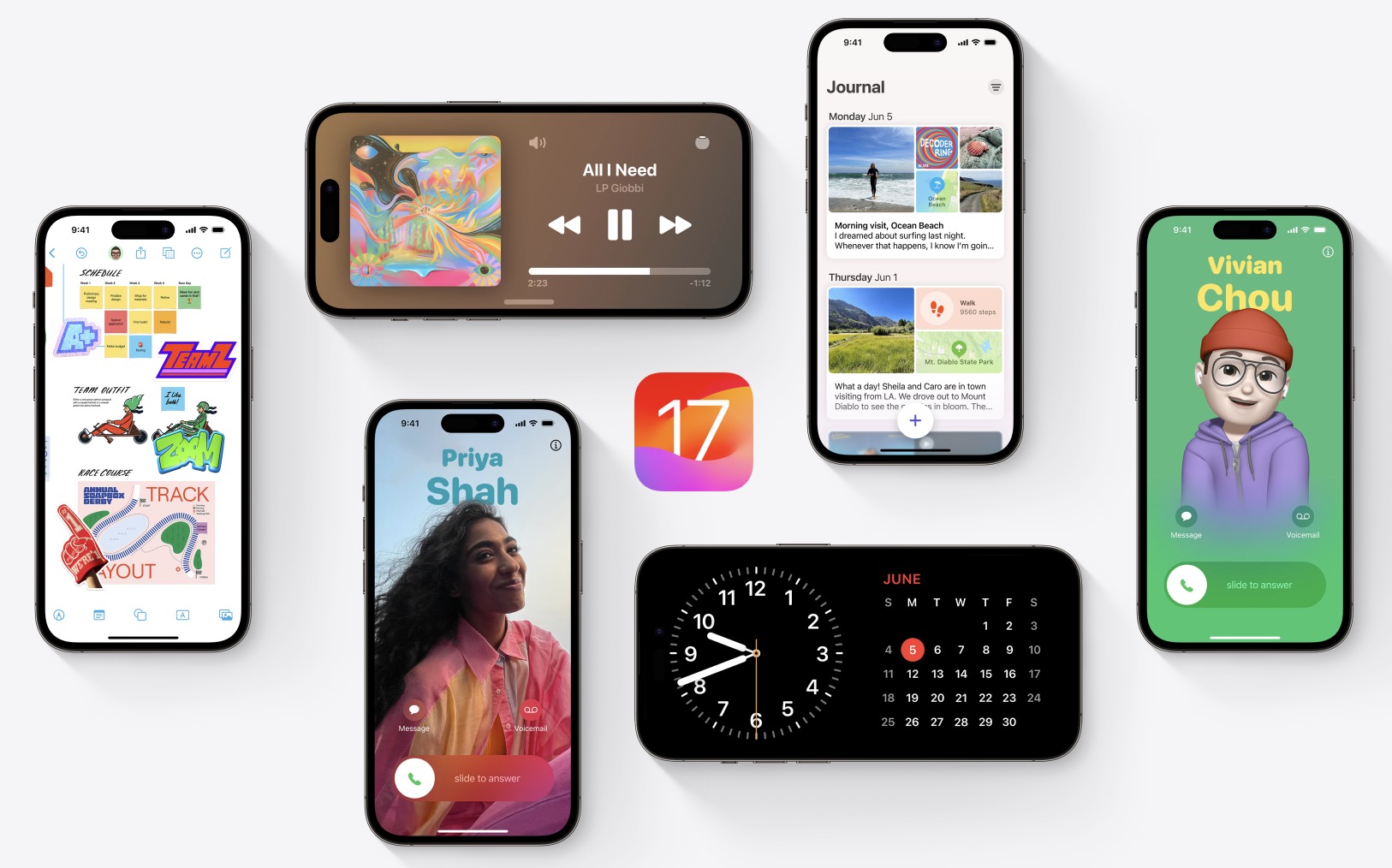


![从 Google Chromebook 下载虚构壁纸 [8K 分辨率]](https://pfrlju.com/statics/image/placeholder.png)


![如何阻止 WhatsApp 保存照片 [完整指南]](https://pfrlju.com/tech/avilas/wp-content/uploads/cache/2025/12/stop-whatsapp-from-saving-photos.jpg)